Din iPhone har slut på lagringsutrymme och du är inte säker på varför. Du gick in i Inställningar och upptäckte att 'Systemet' tar upp en stor mängd lagringsutrymme. I den här artikeln, Jag kommer att förklara för dig vad som finns i iPhone-lagring och hur du kan ta bort det . Dessa tips också fungerar för iPad !
Vad är 'systemet' i lagring?
'Systemet' i iPhone-lagring består av viktiga systemfiler som din iPhone inte kunde fungera utan och tillfälliga filer som säkerhetskopior, cachar och loggar.
Du kan se hur mycket utrymme 'systemet' upptar på din iPhone genom att gå till Inställningar> Allmänt> iPhone-lagring . Bläddra ner för att hitta Systemet.
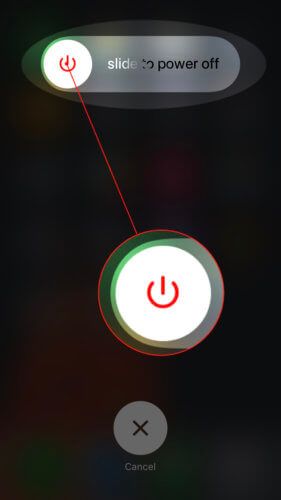
Tyvärr ger Apple inte mer användbar information om vad det är. Om du rör vid Systemet , hittar du ingen användbar information.
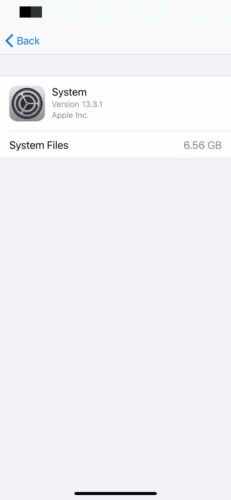
detta tillbehör kanske inte stöds iphone
Hur man tar bort systemet från iPhone-lagring
Det första du ska göra när systemet tar mycket lagringsutrymme är att starta om din iPhone. Det är enkelt för systemfiler att staplas upp och ta upp mycket lagringsutrymme när du inte stänger av din iPhone under en längre tid.
Så här startar du om enheten:
- iPhone X eller senare och iPads utan hemknapp - Håll sidoknappen och någon av volymknapparna intryckta tills 'skjut för att stänga av' visas på skärmen. Skjut den röda och vita kraftikonen från vänster till höger.
- iPhone 8 eller tidigare och iPads med hemknapp - Håll strömbrytaren intryckt tills 'glid för att stänga av' visas på skärmen. Skjut strömmen från vänster till höger för att stänga av enheten.
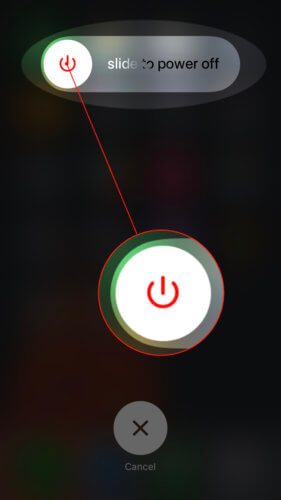
Optimera Apple Music Storage
Ett annat knep som har hjälpt många människor att rensa systemlagring är att aktivera Optimera lagring för nedladdning av musik.
Öppna Inställningar och tryck på Musik> Optimera lagring . Vänd omkopplaren bredvid Optimera lagring och välj Ingen i minimilagring.
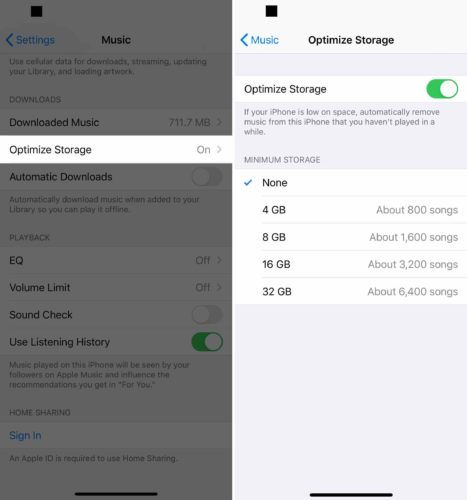
Följ Apples lagringsrekommendationer
Apple erbjuder utmärkta lagringsrekommendationer när du går till iPhone> Allmänt> iPhone-lagring . Dessa är bra för att spara lagringsutrymme på din iPhone och kan hjälpa till att städa upp ditt systemlagring.
texter ur funktion iphone
Rör Visa allt för att se alla Apples lagringsrekommendationer. Rör Gör det möjligt eller Tömma bredvid de rekommendationer som du vill aktivera. Apple rekommenderar också att man granskar stora filer som videor, panorama och Live Photos, vilket kan ta mycket lagringsutrymme.
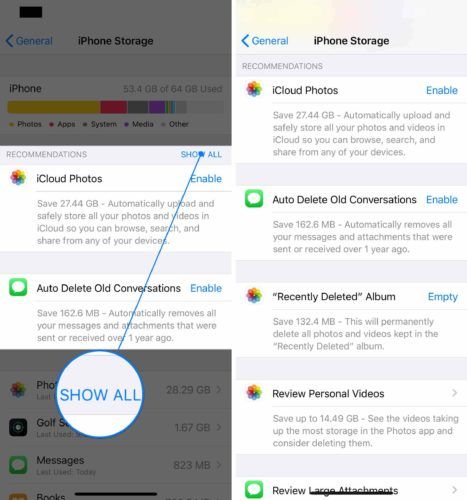
Rensa allt innehåll och alla inställningar
Om problemet med lagring av iPhone-systemet kvarstår rekommenderar vi att du raderar allt innehåll och alla inställningar på din iPhone. Denna återställning raderar allt på din iPhone: dina foton, kontakter, låtar, anpassade inställningar och mer. Du bör också ta bort systemfiler som tar upp lagringsutrymme.
Innan du utför denna återställning är det viktigt att spara en säkerhetskopia av data på din iPhone . Annars förlorar du dina foton, kontakter, tapeter och allt annat.
Kolla in våra andra artiklar för att lära dig hur man säkerhetskopierar din iPhone till iTunes eller iCloud .
vattenskada reparation iphone 5
När du har säkerhetskopierat din iPhone, öppna inställningar . Rör Allmänt> Återställ> Radera innehåll och inställningar för att återställa din iPhone.
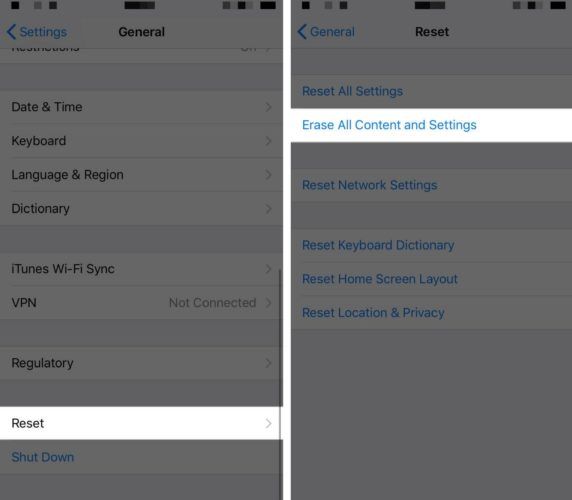
Kämpa mot systemet!
Du har fixat din iPhone och tagit bort en del av iPhone-systemlagringen. Var noga med att dela den här artikeln på sociala medier för att visa din familj, vänner och följare hur de också kan spara lagringsutrymme på iPhone. Lämna en kommentar nedan och låt oss veta hur mycket lagringsutrymme du har frigjort.